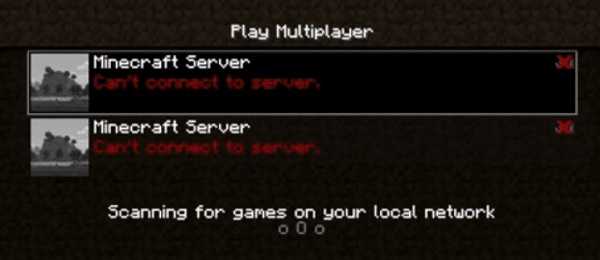Причины ошибки в Minecraft
В переводе текст ошибки Failed to synchronize registry data from server выглядит как «Неудача в синхронизации данных реестра с сервера». Проблема обычно возникает при попытке сторонних (приглашённых) игроков войти на сервер, созданный пользователем, на который добавлены различные сторонние моды. При попытке подключения к такому серверу игрок сталкивается с указанной ошибкой, а неоднократные попытки переподключения к серверу никак не решают проблему.
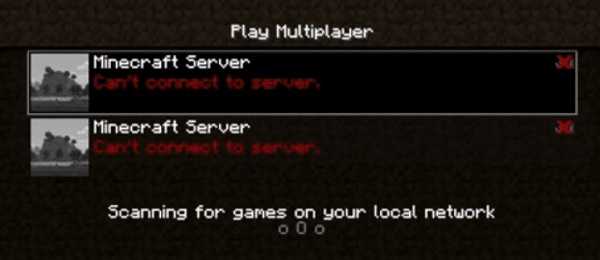
В некоторых случаях дисфункция также может наблюдаться с серверами, к которым ранее игроки подключались без каких-либо проблем.
Обычно причинами ошибки «Failed to synchronize registry data» является следующее:
Для работы сервера используются различные различные версии клиента и мода (модов). Из-за этого система может работать несинхронно, выдавая эту и еще ряд релевантных ошибок;
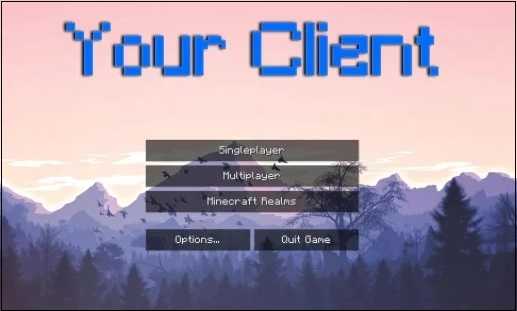
- Пользователь использует устаревшую версию «Forge». Последняя являет собой библиотеку для Minecraft, являющейся основой для большинства модов, и позволяющее им не конфликтовать друг с другом. Использование архаичной версии «Forge» может вызывать ошибку синхронизации данных реестра с сервера Майнкрафт;
- Конфликт модов друг с другом. В некоторых случаях работа «Forge» является неэффективной, и моды конфликтуют друг с другом.
Давайте рассмотрим, как решить ошибку «Failed to synchronize registry data from server» в игре Майнкрафт.
Способы устранить ошибку, если не удалось подключиться к серверу
Список распространенных проблем с подключением к серверу Minecraft и методы их решения:
- Outdated server! Версия игры новее, чем сервера. Например, у пользователя стоит клиент 1.3.1. В это же время, сервер идет под номером 1.1. Обновите все нужное ПО до последних версий.
- Outdated client. Текущая версия игры устарела и отстает от сервера. Решение проблемы аналогично предыдущему случаю. Рекомендуется открыть настройки и поставить галочку напротив опции автоматического обновления. Можно попробовать полностью удалить Java-файлы или игру, а затем скачать новый инсталлятор.
- Connection Lost. Failed to login. Проблема возникает, если использовать пиратскую версию игры при входе на сервер с параметром online-mode=true. Такая же ошибка может отображаться при попытке войти на сервер приятеля по локальной сети. В этом случае ваш друг должен вместо true поставить false.
- User not Premium. Эта проблема решается по аналогии с предыдущей. Можно попробовать купить лицензионную версию игры.
- Connection reset. Неполадки соединения. Их источник может быть со стороны сервера, и тогда вам остается только ждать, пока сотрудники Майкрафт их не устранят. Если проблема у вас, то вернитесь к инструкции по перезагрузке соединения.
- Connection refused. Эта сложность обычно вызвана тем, что у хоста стоит динамический IP. Однако проблема может крыться и в обрыве соединения. Если запущенный сервер отсутствует, начались неполадки с подключением на стороне хоста.
- Logged in from another location. Скорее всего, другой пользователь уже зашел на сервер с вашим никнеймом. Такое может произойти, если вы предпочитаете использовать предельно простые имена. Выбирайте никнеймы сложнее.
- Read time out. Сервер или клиент завис, поэтому показывает ошибку «Не удалось подключиться к серверу Майнкрафт». Нужно перезагрузить программное обеспечение.
- Internal Server Error. Надпись возникает, когда случается ошибка в коде. Она возникла либо в связи с заражением вирусным ПО, либо из-за кривой адаптации мода.
- End of Stream. При разовом возникновении такой ошибки можно заключить, что дело в разрыве связи с сервером. Это либо из-за проблемы с соединением, либо с зависанием. Также возможно, что на клиенте и сервере стоит разное ПО.
- Internal expertion. На сервере нет мода, стоящего на вашем клиенте. Скачайте чистую программу, без модификаций.
- Can’t reach server. Сервер стоит не на выделенке, и игра возможна только по hamachi. Если ошибка возникает на общественной площадке с выделенной линией, то проблема заключается в проведении технических работ. Подождите немного.
- Took to long to login. Еще одна проблема, которая решается путем приведения клиента и сервера к единой версии.
Hamachi — это ПО для построения защищенной сети между компьютерами. Оно поможет спокойно поиграть с друзьями, если вы не хотите или не можете купить собственную лицензионную версию Minecraft. Учетную версию для Майнкрафт нужно приобретать на официальном сайте. Это можно сделать по данной ссылке.
Установка Minecraft на другой диск
Почему нужно устанавливать Minecraft на другой диск?
Minecraft — это игра, которая понравится как детям, так и взрослым. Но даже владельцы настольных компьютеров могут столкнуться с проблемой нехватки места на жестком диске. Поэтому, чтобы сохранить все игры, файлы и документы на одном компьютере, вы можете установить Minecraft на другой диск. Это позволит избежать заторов в работе компьютера и наслаждаться игрой не тратя время на смену диска.
Как установить Minecraft на другой диск?
Переустановка Minecraft на другой диск довольно проста. Вот инструкция по установке на Windows:
- Откройте папку, в которой установлен Minecraft.
- Создайте новую папку на другом диске (например, на диске D).
- Скопируйте все файлы и папки из папки Minecraft на диск D.
- Удалите папку Minecraft на первом диске.
- Создайте ярлык Minecraft на рабочем столе.
- Нажмите правой кнопкой мыши на ярлык Minecraft.
- Выберите «Свойства».
- Откройте вкладку «Ярлык».
- В строке «Объект» после кавычек добавьте: -parentdir D:\minecraft
- Нажмите «Применить» и «ОК».
Вывод
Установка Minecraft на другой диск поможет сохранить все игры, файлы и документы на одном компьютере. Это также поможет избежать заторов в работе компьютера и наслаждаться игрой без необходимости менять диск.
Переустановите Minecraft для исправления ошибки «Failed to synchronize registry data from server closing connection»
Если вы столкнулись с ошибкой «Failed to synchronize registry data from server closing connection» в Minecraft, то одним из способов решения проблемы может быть переустановка игры.
Перед переустановкой Minecraft рекомендуется сделать резервную копию папки с игрой, чтобы сохранить все ваши настройки, миры и сохранения. Вы также можете сохранить папку с модами, если они у вас есть.
Шаги по переустановке Minecraft схожи для всех версий игры и для всех операционных систем. Сначала необходимо удалить текущую версию Minecraft с вашего компьютера. Затем нужно загрузить новую версию игры с официального сайта Minecraft.
После загрузки новой версии игры, установите ее на ваш компьютер и запустите Minecraft. Если вы сохранили папку с сохранениями, скопируйте ее обратно в новую папку с игрой.
Если после переустановки Minecraft вы по-прежнему сталкиваетесь с ошибкой «Failed to synchronize registry data from server closing connection», то попробуйте обратиться за помощью на официальные форумы Minecraft. Там вы можете получить более подробную информацию о проблеме и возможных способах ее решения.
Как решить «Внутреннюю ошибку сервера» в Minecraft?
Обновлено: сентябрь 2023 г.
Этот инструмент настоятельно рекомендуется, чтобы помочь вам исправить вашу ошибку. Кроме того, этот инструмент обеспечивает защиту от потери файлов, вредоносных программ и аппаратных сбоев, а также оптимизирует работу вашего устройства для достижения максимальной производительности. Если у вас уже есть проблема с компьютером, это программное обеспечение может помочь вам решить ее и предотвратить повторение других проблем:
- Шаг 1: (Виндовс 10, 8, 7, ХР, Виста).
- Шаг 2: Нажмите Начать сканирование чтобы определить, какие проблемы вы испытываете с вашим компьютером.
- Шаг 3: Нажмите Починить всечтобы решить все проблемы.
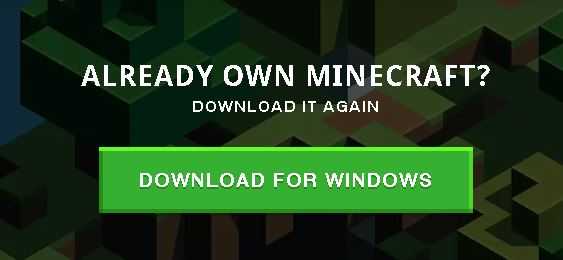
Удалить профиль пользователя
Первое, что нужно сделать в этом случае, это попытаться удалить профиль пользователя. При этом будут удалены только временные данные, после чего они будут созданы заново.
- Зайдите на официальный веб-сайт MCCUID чтобы получить UUID.
- Войдите на сервер, получите доступ к файлам вашего сервера и перейдите в раздел «Мир».
- Выберите игроков и удалите имя пользователя и UUID человека, получившего сообщение об ошибке.
- Перезагрузите локальный компьютер и попробуйте снова подключиться к серверу.
- Проверьте, продолжает ли возникать внутренняя ошибка сервера Minecraft.
Попробуйте отключить моды
Minecraft — это игра, в которую можно устанавливать моды. Это улучшает игровой процесс и делает его более приятным. Однако иногда эти моды могут вызывать проблемы. Поэтому вам следует деактивировать все установленные моды, чтобы узнать, не в этом ли причина.
- Откройте пусковую установку Minecraft.
- Перейдите на вкладку «Редактор профилей» и найдите профиль, который хотите удалить.
- Щелкните профиль правой кнопкой мыши и выберите «Удалить профиль».
- Подтвердить удаление профиля
- Закройте лаунчер Майнкрафт.
- Нажмите клавишу Windows и клавишу R.
- Введите %appdata% и нажмите OK.
- Перейдите в папку .minecraft, а затем в папку .versions.
- Найдите папку «Версия», содержащую мод, который вы хотите удалить, и удалите его.
Часто задаваемые вопросы
Как исправить внутреннюю ошибку сервера в Minecraft?
Перейдите на «mcuuid.net» и получите свой UUID после предоставления всех данных. Затем войдите на сервер и перейдите к файлам сервера, затем перейдите в мир. Выберите игроков и удалите имя пользователя и UUID для своего профиля или для того, у кого возникла ошибка. Перезагрузите компьютер и попробуйте снова подключиться к серверу.
Как исправить ошибки Minecraft?
- Проверьте, нужны ли вашему компьютеру обновления, и примените их. Особенно это касается видеокарт и системных обновлений.
- Перезагрузите компьютер после завершения всех обновлений.
- После этого ваше приложение должно снова работать.
Почему мой Minecraft сообщает о внутренней ошибке сервера?
Когда вы присоединяетесь к серверу в Minecraft, вы можете получить сообщение «Внутренняя ошибка сервера». Обычно это означает, что есть проблема с вашим локальным компьютером и что есть либо неправильная конфигурация, либо задержка между модами и т. д.
Fix: ‘Failed to synchronize registry data from server’ Minecraft
In the following segment, we will be discussing how you guys could go about trying to solve the issue at hand so you don’t have to compromise on playing Minecraft again
#1 Verify that your mods and client are running the same version
Step 1: Check the mods
To commence, we’ll look at the most frequent source of the problem. It is very simple to install various versions of modifications and the Minecraft client by mistake.
Step 2: Ensure all of them are on the same version
As a result, you must ensure that all of them are in the same version. There is no way they will function if they are not operating on the same version.
Step 3: Upgrade the client if necessary.
Upgrading the client is simple and may be completed in a single step.
Step 4: Verify and check the mods
The modifications, on the other hand, are a different story. You would need to go through and verify each of them one by one.
Step 5: Update as per requirement
After you’ve upgraded everything that’s required, things would be back to normal.
This technique, unfortunately, will not work for everyone. If you’re still not receiving the results you want, it’s time to move on to the next stage.
#2 Verify the version of Forge installed
Although this preceding solution should have worked for most of you, there are still a few additional possibilities that may be causing the issue that we require to rule out.
Step 1: Check for missed updates
Another frequent reason for the issue is that you are not using the correct version of Forge. Possibly you unintentionally skipped an update.
Step 2: Install the latest version of Forge
Given that almost every online Minecraft player will have Forge installed, it is critical to stay up to date on version updates in this area as well.
Step 3: Keep an eye out for future updates
So, all you have to do here is keep an eye out for developments.
Apparently, this would have worked for many of you, but not for all. So, if you’re still experiencing issues, it’s time to attempt our last solution. This one raises the stakes a bit, but it will offer you a good chance of getting back up and running.
#3 Uninstall corrupted Mods
Though this may seem to be an outlandish idea, it would not be here if it did not function.
Step 1: Delete corrupt Mods
At this point, if nothing else has worked, we can only blame the issue on a faulty mod that is wreaking havoc.
Step 2: Find and locate the Faulty mods and uninstall
So, the only logical next step is to uninstall your modifications one by one. This is done to check if a specific mod is causing the issue.
Step 3: Check the servers in Between
While you’re at it, be sure to give your server a shot after each one. This way, when it starts working again, you’ll know which mod caused the issue in the first place.
Yes, we agree that this may be time-consuming, particularly if you have a lot of modifications running, but it will help you get to the bottom of it.
#4 Try the Hard-Reset way
The method 3rd that we discussed above, needs a lot of time as well as patience. You will have to find the particular mod that is corrupted.
But, if you are not sure you will be able to dedicate time to it, you shall go for the hard-reset method.
This simply means, uninstalling every mod that you have installed on your device.
And that’s all.
Install the mod useful mod again on your device.
Follow us on & like our page for more post-updates.
Check out related Minecraft posts
- Top 14 Best Roblox Minecraft Games
- Top 15 Best Games like Minecraft for Android/ iOS
- How to fix authentication server down Minecraft 2021
- Fix: Minecraft store not working 2021
3 способа исправить ошибку при синхронизации данных реестра с сервера в Minecraft (01.29.23)
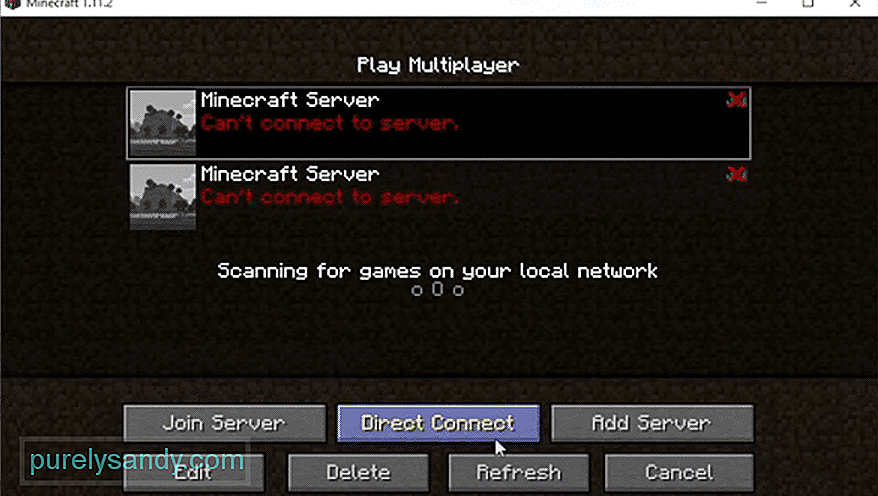 не удалось синхронизировать данные реестра с сервера minecraft
не удалось синхронизировать данные реестра с сервера minecraft
В Minecraft игроки получают возможность создать свой собственный частный сервер и управлять им самостоятельно. После того, как они купили сервер, они полностью свободны в том, как управлять им.
Более того, они могут добавлять на свой сервер различные виды модов. Они также могут выбрать, кто присоединится к их серверу. Кроме того, они могут устанавливать различные правила игры на своем сервере, чтобы обеспечить соблюдение некоторых правил. Например, они могут установить правило, позволяющее игрокам сохранять свой инвентарь даже после смерти.
Популярные уроки Minecraft
Руководство для начинающих Minecraft — Как сделать Играть в Minecraft (Udemy)
Minecraft 101: научиться играть, создавать, строить и т. Д. Save the Day (Udemy)
Создание мода Minecraft: модификация Minecraft для начинающих (Udemy)
Разработка подключаемых модулей Minecraft (Java) (Udemy)
Как исправить ошибку при синхронизации данных реестра с сервера в Minecraft?
Как мы уже упоминали ранее, вы можете добавить несколько модов на свой сервер. Проблема в том, что несколько пользователей сообщали об ошибке, которая гласит: «Не удалось синхронизировать данные реестра с сервера» всякий раз, когда они пытаются присоединиться к своему серверу в Minecraft.
Есть несколько причин, по которым ваш сервер может быть показывая вам эту ошибку. Вот почему сегодня; мы рассмотрим все способы решения этой проблемы. Итак, приступим!
Убедитесь, что ваши модификации и клиент имеют одинаковую версию
Первая причина, по которой может возникать эта ошибка, может быть связана с тот факт, что у вас на компьютере установлены разные версии клиента и мода Minecraft. Либо у вас более старая версия клиента, либо какой-либо мод, установленный на вашем сервере, не обновлен.
Что вам нужно сделать, так это обновить ваш клиент и каждый из ваших модов по одному. После того, как вы обновите их все, вы больше не должны сталкиваться с этой ошибкой. Если все моды и клиенты уже обновлены, переходите к следующему шагу.
Установите последнюю версию Forge
Если у вас уже есть последняя версия клиента и установленных на вашем компьютере модов. Следующим шагом для вас будет установка последней версии Forge. Почти у каждого игрока, у которого на Minecraft установлены моды, обычно установлена Forge на своем компьютере.
В этом случае вам необходимо обновить Forge до последней версии. Когда вы закончите, и вы все еще столкнетесь с той же проблемой, есть еще одна вещь, которую вы можете попробовать.
Удаляйте свои модификации по одному
Последняя причина, по которой вы можете столкнуться с этой проблемой, заключается в том, что существует мод, в котором есть проблема. В этом случае попробуйте удалить все свои моды один за другим. После удаления каждого мода попробуйте перезапустить игру и загрузить сервер.
Делайте это каждый раз при удалении мода. Надеюсь, вы сможете решить проблему таким образом.
Итог
Это 3 способа исправить ошибку при синхронизации данные реестра с сервера в Майнкрафт. Убедитесь, что вы следуете всем приведенным выше инструкциям.
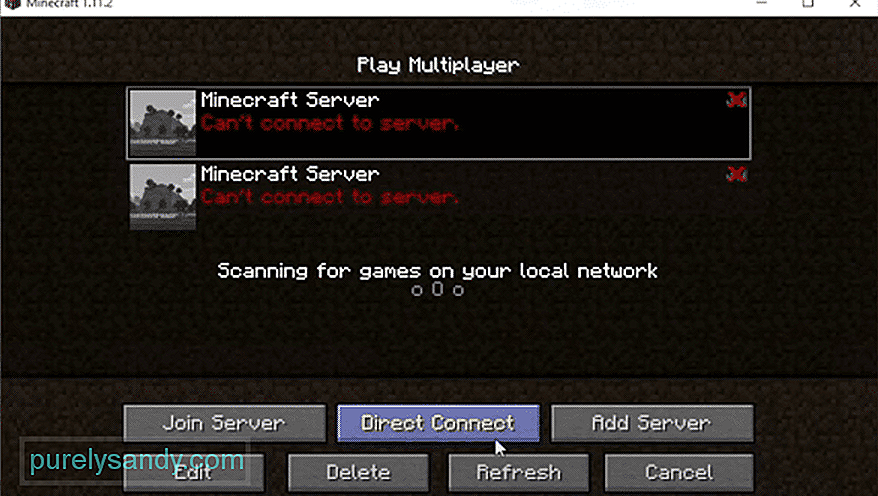
Связь с технической поддержкой игры Minecraft
Если вы столкнулись с проблемой «Failed to synchronize registry data from server closing connection» в Minecraft, и не смогли ее решить самостоятельно, то обратиться к профессионалам технической поддержки игры может стать наилучшим решением проблемы.
Вы можете связаться с технической поддержкой Minecraft, например, по электронной почте, заполнив форму обратной связи на официальном сайте или воспользоваться технической поддержкой в чате.
Перед тем, как связываться с техподдержкой, проверьте, что вы предоставили всю нужную информацию о проблеме, включая ваше имя пользователя, версию Minecraft, моды, если они установлены, и описание ошибки.
Техподдержка Minecraft обычно отвечает быстро и может помочь вам справиться с любыми техническими проблемами в Майнкрафт, включая «Failed to synchronize registry data from server closing connection».
Исправляем ошибку «Failed to load resource error» в WordPress
Подобная ошибка возникает, когда в исходном коде сайта упоминается тот или иной файл, но браузер не может его загрузить.
Замените недостающий ресурс
Убедитесь, что ресурс, который не удается загрузить, действительно существует. Если отсутствующий ресурс – это изображение из публикации или со страницы блога, попробуйте найти его в библиотеке медиафайлов.
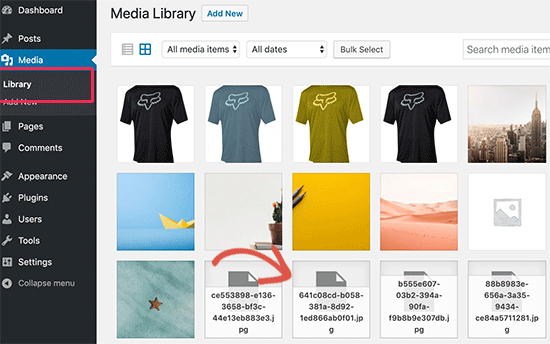
Если в библиотеке медиафайлов этот ресурс присутствует, попробуйте добавить его повторно, отредактировав публикацию или страницу. Если же в библиотеке медиафайлов ресурс недоступен, попробуйте загрузить его заново.
Иногда в библиотеке медиафайлов можно увидеть пустые блоки. В таком случае измените права доступа к файлу.
Обновите файлы темы оформления или плагина
Если не удается загрузить плагин или файл темы оформления WordPress, то самый простой способ заменить его – переустановить расширение.
Чтобы отключить текущую тему оформления, перейдите в раздел панели администрирования «Внешний вид», «Темы».
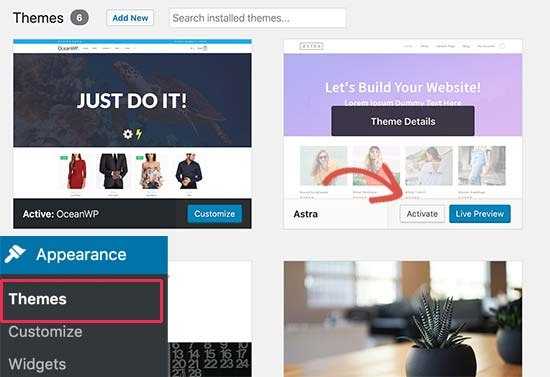
Если на сайте доступна другая тема оформления, активируйте ее. Это отключит текущую тему оформления. После этого вы увидите, что ошибка устранена.
Если отсутствующим ресурсом является файл плагина, необходимо переустановите его.
Проверка работы служб RPC
Следующим шагом является проверка состояния службы на нужном вам сервере или компьютере. Проверять следует три службы:
- Remote Procedure Call (RPC) — Удаленный вызов процедур (RPC)
- RPC Endpoint Mapper — Сопоставитель конечных точек RPC
- COM Server Process Launcher — Модуль запуска процессов DCOM-сервера
В оболочке PowerShell выполните команду:
Для локального сервера — Get-Service RpcSs,RpcEptMapper,DcomLaunch| Select DisplayName,Status,StartType
Для удаленного выполнения Enter-PSSession svt2019s01 далее Get-Service RpcSs,RpcEptMapper,DcomLaunch| Select DisplayName,Status,StartType
Напоминаю, что в команде svt2019s01, это имя удаленного сервера. Как видно из примера, все службы RPC запущены и имею автоматический тип запуска.
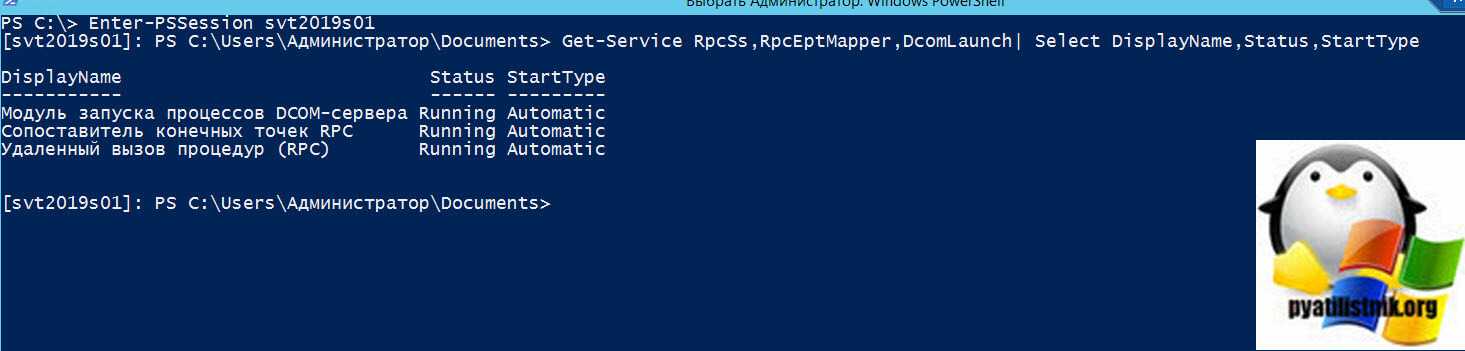
Если службы не запущены, то откройте оснастку «services.msc’, зайдите в свойства службы и выставите автозапуск и попробуйте запустить вручную.
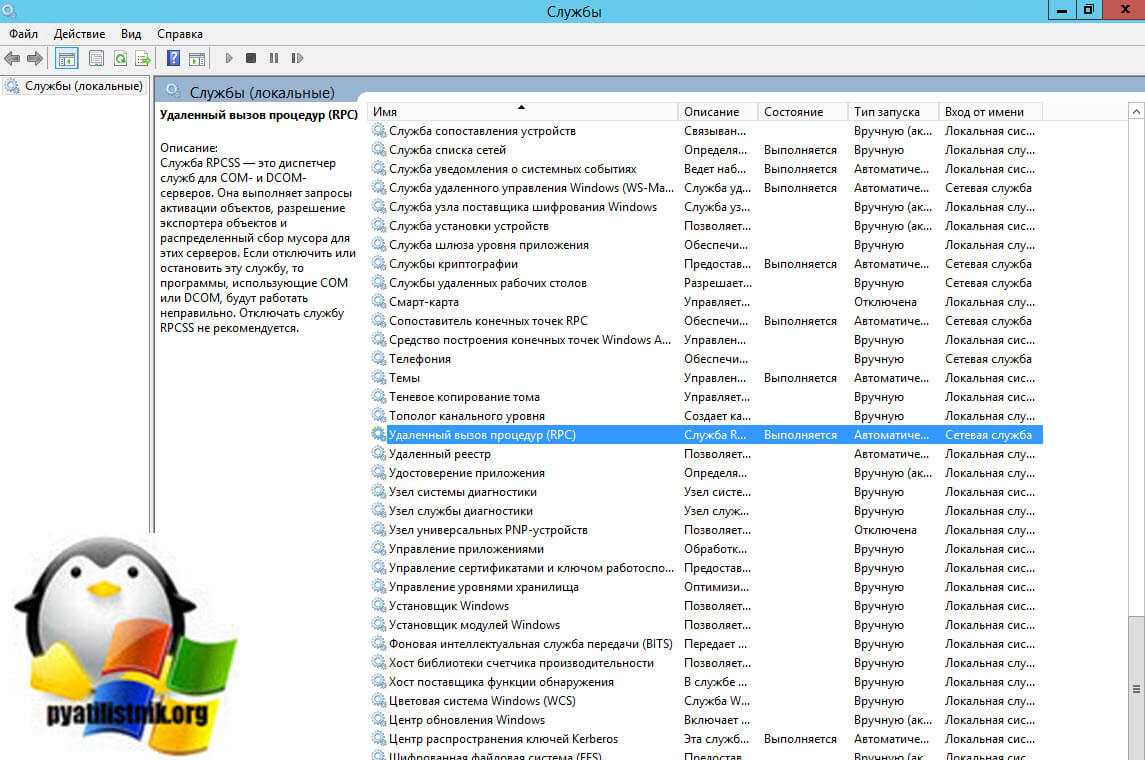
Если по каким, то причинам вы не можете запустить службу из оснастки, то можно это сделать через реестр (Кстати реестр можно править и удаленно). Для этого есть несколько веток, но для начала откройте окно «Выполнить» и введите regedit.
Суть и причины возникновения ошибки установки соединения с базой данных
Чтобы понять, что означает “Ошибка установки соединения с базой данных” (Error establishing a database connection) разберемся, как работает WordPress и выясним, что такое база данных.
WordPress – одна из самых популярных CMS – систем., т.е. систем управления контентом. Это программное обеспечение, позволяющее добавлять, удалять и редактировать содержание вашего сайта без знаний языков программирования. Вся информация о контенте хранится в базе данных.
База данных — это и есть совокупность информации, организованная так, чтобы при необходимости компьютер смог ее найти и обработать. Все сведения о вашем WordPress сайте хранится в базе данных на серверах вашего хостинг- провайдера. Любое действие на сайте приводит кому, что WordPress посылает запрос на нужную информацию в базу данных. Если запрос успешно обработан, то пользователь получает нужную информацию.
 Суть и причины возникновения ошибки установки соединения с базой данных
Суть и причины возникновения ошибки установки соединения с базой данных
Одним из наиболее важных файлов в WordPress является wp-config.php файл. Он находится в корневой директории и содержит сведения о конфигурации вашего сайта, в том числе и информацию о подключении к базе данных
Важно, чтобы эта информация была прописана в строго определенном порядке:
- Database Name — Имя базы данных
- Database Username — Имя пользователя базы данных
- Database Password — Пароль пользователя базы данных
- Database Host — Сервер базы данных
Таким образом, в большинстве случаев “Ошибка установки соединения с базой данных” возникает, если информация, описанная выше, указана не верно. Кроме того, ошибка может быть вызвана повреждением базы данных или перегруженностью сервера.
Why is my Windows time not updating?
Here are a few reasons an error may have occurred when synchronizing time in Windows:
🠮 Issues with the Windows Time service – If the service is not running or its settings are misconfigured, you will likely encounter problems with the sync process.
🠮 Problems with the current network – Often, it’s an issue with the existing network that prevents the time synchronizing process and leads to an error in Windows.
🠮 Corrupt system files – Corrupt system files are one of the most common reasons behind a range of issues, including this one.
🠮 Third-party antivirus or firewall blocking the sync process– Sometimes, a third-party antivirus or firewall installed on the computer may trigger conflicts and lead to errors.
While we are at it, the solutions listed in the next section would work in the following cases as well:
- An error occurred while Windows was synchronizing with time Windows com. This operation returned because the timeout period expired – It’s one of the common errors encountered by users and is easily fixable.
- An error occurred while Windows was synchronizing with time.windows.com. The peer is unreachable – The issue usually arises due to server problems. Switching to another server might do the trick.
- An error occurred while Windows was synchronizing with the IP address – Many users tried synchronizing with the IP address but to no avail. Check the solutions below to fix things.
Обновите Java и видеодрайверы
Одной из частых причин ошибки «Failed to synchronize registry data from server closing connection» в Minecraft является устаревшая версия Java и драйверов видеокарты. Проверьте, имеете ли вы последнюю версию Java и видеодрайверов.
Также убедитесь, что вы установили правильную версию Java в соответствии с вашей операционной системой. Если у вас 32-разрядная операционная система, установите Java 32 бит, а если у вас 64-разрядная операционная система, установите Java 64 бит.
- Проверьте наличие обновлений Java
- Проверьте тип и производителя видеокарты
- Загрузите последнюю версию Java и видеодрайверов
- Установите правильную версию Java в соответствии с вашей операционной системой
What does Minecraft ‘failed to synchronize registry data from server’ mean?
Quick Answer: Minecraft ‘Failed to synchronize registry data from server closing connection’ means that version of Forge installed on the user’s device is different from the version of the server or the version of client and mods installed are different.
Recently, players in Minecraft have been reporting an error which has proven to be quite frustrating.
Several players have resorted to social media to report that they are facing an issue where they constantly receive messages, and failed to synchronize registry data from the server.
Now, as per our understanding, this error usually appears when players are using mods in the game.
Generally, the error means that the player doesn’t have the same versions of some mod. It could also be a problem with the client log.
Minecraft has made it possible for its players to add a wide array of mods to their servers. So, as a result of that, players have been implementing a lot of mods on their games.
Because of that this error has been popping up and hampering the gameplay of a lot of people from the Minecraft community.
Check Mod Collection
When playing on a modded server, it is essential to have the exact same mods installed on both the server and the player’s computer.
This is because the mods used on the server dictate what unique features and functionalities are available and without these mods installed locally, the player may experience missing items, textures, or entities.
When there are mismatches between the mod collections installed on the server and the player’s computer, it can result in an error message referred to as “fatally missing registry entries”.
To resolve this issue, players must ensure that they have precisely the same mods installed on their computer as the server. This can be done by first verifying the mod collection on the server.
Players can do this by reviewing the server’s mod list or reaching out to the server administrator to confirm the mods that are running on the server. Once the server’s mod collection is confirmed, the player must verify that the same mods are installed on their computer.
To check the mod collection on the player’s computer, players can access their game’s mod list and compare it to the list provided by the server administrator.
If any mods are missing or have different versions, they will need to be installed or updated to match what is on the server. Additionally, players should ensure that they have properly installed all required dependencies for each mod.
By ensuring that both the server and the player’s computer have identical mod collections, players can avoid errors such as “fatally missing registry entries” and enjoy a smooth and seamless gameplay experience on a modded server.
It is essential to communicate with the server administrator and review mod collections regularly, especially before joining any modded servers or making major updates to the game, to avoid any issues.
Как исправлять ошибку?
Самый простой способ — это перезапуск игры. После закрытия клиента следует открыть «Диспетчер задач» (alt+ctrl+del для пользователей Windows) и закрыть все процессы, связанные с Minecraft. А еще лучше полностью перезагрузить компьютер.
Так как ошибка может быть в интернет-соединении, то следует выполнить перезапуск роутера. Для этого нужно просто отключить его от питания на 5 — 10 минут. Перезагрузка роутера особенно полезна тем, кто использует подключение с динамическим IP-адресом.
Если перечисленные способы не помогли, то следует почистить реестр с помощью программы CCleaner и во время запуска Minecraft закрывать все другие приложения. Особенно те, которые требуют активного подключения к интернету.
Рекомендуется проверить компьютер на наличие вредоносного ПО программами DrWeb CureIt, Malwarebytes, AdwCleaner или другими антивирусными сканерами.
Переустановка игры также может исправить проблему. Следует внимательно проверить соответствие версии игры у всех участников подключения. Если используются неофициальные моды, то их лучше отключить.
При использовании лицензионной версии проблемы с работоспособностью игры возникают гораздо реже. Но и у владельцев пиратских версий есть возможность играть по сети со своими друзьями или на неофициальных серверах. Чаще всего для этого используют программу Hamachi, которая позволяет обходить блокировку со стороны разработчиков.
Обратите внимание:
Активируйте код wargaming бесплатно 2019: где такое взять?
Для этого необходимо скачать и установить программу Hamachi. Отключить все, что может блокировать соединение (брандмауэр, антивирус и аналогичные защитники). После этого необходимо создать сеть, к которой должны присоединиться все участники игры.
После этого в Minecraft нужно создать новый мир, в настройках которого должна быть включена опция «Открыть для сети». Далее потребуется ввести IP-адрес и порт
Важно, чтобы у всех подключающихся к серверу игроков были аналогичные версии игрового клиента. В противном случае игра работать не будет
В папке с игрой можно отключить защиту, встроенную разработчиками. Для этого необходимо найти файл server.properties и открыть его с помощью любого текстового редактора.
Найдя строку online-mode=true следует заменить значение «true» на «false», без кавычек. После этого надо сохранить внесенные изменения и перезагрузить операционную систему.
Обратите внимание:
Потянет ли ваш ПК игру Ассасин Крид?
При использовании Hamachi, адрес сервера и порта назначается игрой, а значит его будет необходимо передавать всем, кто захочет присоединиться к игровой сессии. Для игроков, использующих одну и ту же локальную сеть, узнать адрес можно в самом игровом клиенте, использовав команду ipconfig.
Для того, чтобы узнать свой IP-адрес, в интернете есть множество способов. Одним из самых быстрых и удобных станет использование сайта 2ip.ru, где можно моментально узнать адрес своего компьютера.
Ошибка io.netty.channel.AbstractChannel$AnnotatedConnectException Майнкрафт: как исправить
Рассмотрим детально пошаговую инструкцию по исправлению ошибки io.netty.channel.AbstractChannel$AnnotatedConnectException при подключении к серверу Minecraft.
Проверка работоспособности сервера
Если появляется сообщение «Could not get the server status…», то причина появления ошибки заключает в некорректной работе сервера. Необходимо просто подождать, пока она нормализуется.
Перезагрузка компьютера
Первым, что сделает делать, если возникает ошибка io.netty.channel.AbstractChannel$AnnotatedConnectException – перезагрузить ПК. Банальная перезагрузка компьютера в большинстве случае помогает устранить возникающие ошибки. Не следует пренебрегать данным советом.
Отключение антивируса, брандмауэра, VPN, Proxy
Непосредственно перед попыткой подключения к серверу стоит полностью отключить антивирусную программу и брандмауэр Windows. Если помогло, то в таком случае нужно включить их снова, зайти в настройки антивируса и брандмауэра и добавить папку с игрой в исключения. Инструкция для разных антивирусов индивидуальная, а для брандмауэра следует сделать следующее:
- Открыть меню «Пуск»;
- Перейти в параметры системы;
- Зайти в раздел «Обновления и безопасность»;
- Выбрать пункт «Безопасность Windows» в левом навигационном меню;
- Зайти в подраздел «Брандмауэр и защита сети»;
- Выбрать пункт «Разрешить работу с приложением через брандмауэр»;
- Найти в списке Майнкрафт и его компоненты и отметить их галочками, после чего нажать кнопку «ОК».
Также нужно отключить все программы, которые выполняют подмену или сокрытие IP-адреса: VPN, Proxy, если таковые имеются. В частности, отказаться от использования софта наподобие Hamachi.
Очистка кэша DNS
Также следует выполнить очистку кэша DNS. Для этого нужно:
- Открыть командную строку от имени администратора. Сделать это можно из меню «Пуск» или воспользовавшись встроенным поиском операционной системы. Также можно запустить приложение «Выполнить» с помощью сочетания горячих клавиш Win+R, куда следует ввести в строку команду cmd.
Пользователи Windows 10 могут использовать Windows PowerShell вместо командной строки; - Ввести команду ipconfig /flushdns в командную строку и нажать клавишу Enter.
Перезагрузка роутера
Стоит сделать перезагрузку сетевого оборудования. Необходимо выключить роутер, полностью отключив его от электросети и подождать минимум 1 минуту, прежде чем включить его снова.
Устранение проблемы с файловой системой игры
Достаточно часто причиной, почему происходит ошибка io.netty.channel.AbstractChannel$AnnotatedConnectException становится проблема файловой системы игры:
- Поврежденные файлы;
- Некорректная версия Майнкрафт;
- Некорректные моды.
Лучшим решением является полное удаление игры с помощью мастера установки и удаления программ Windows. После чего нужно скачать и установить игру заново. Желательно из другого источника.
Если желания скачивать всю игру заново нет, то можно попробовать упрощенный вариант, который заключается в удалении папки сервера, расположенной в папке с игрой. После чего необходимо заново скачать лаунчер и выполнить проверку целостности файлов.
Использование VPN
В некоторых случаях использование VPN может стать не причиной, а – решением проблемы. Можно попробовать использовать программу Hamachi для создания VPN-сети. И подключаться к серверу через нее.
В теме 27 сообщений
-
Поделиться
Все версии одинаковы, при чем мы тестили другой сервер,все было нормально.майн-1.16.5,Tlauncher
-
Поделиться
Возможно, версия не та, моды не те, вообще почему ты не загуглишь?
Зачем сразу писать на форум?
-
JacobPankratov
-
1
-
Поделиться
боже,мы все перепробывали,весь гугл обыскали
− −•−− −•− •−•• −−− ••− −• −−− −••• −−− ••• ••• •− −• −•−− •−−− •−•−•− ••• −•• −−− •••• −• ••
-
Поделиться
-
Поделиться
чел.Это не помогает,ливни пж с темы
-
Поделиться
какие моды и откуда скачаны
тот же вопрос по поводу форджа
-
Поделиться
с этого же сайта
-
Поделиться
-
Поделиться
какого именно?
всегда надо скачивать с files.minecraftforge.net
-
Поделиться
На форуме которого МЫ НАХОДИМСЯ
-
Поделиться
36.1.62
-
Поделиться
-
Поделиться
такая же
могу лог кинуть,там какие то удаленные моды ошибку вызывают
-
Поделиться
-
Поделиться
-
Поделиться
какая версия мода cold sweat стоит на сервере
-
Поделиться
его удалили
-
Поделиться
а
а
а
а
а
попробуй себе его поставить
-
Поделиться
нуклеар крафт только на 1.12.2
-
Поделиться
Так убери его, фордж подходит только на 1.16.5
-
Поделиться
-
Поделиться
В том, что нуклеар на 1.12.2, выше он не идёт, а версия форджа 36.1.62, то есть 1.16.5
-
Поделиться
не, причем тут нуклеар, посмотри на диалог
-
dmg777
-
1
-
Поделиться
разрабы другого мода не умные,мод atomic explosions называеться nuclear craft,попробуем скачать его
-
Поделиться
в итоге,при заходе на сервер меня крашнуло,а сейчас вообще при заходе в игру
https://disk.yandex.ru/d/CMeb3i5Xogo40Q
лог,при чем у товарища все ок
Решение ошибок/крашей у модов
При вылете игры (краше), наш лаунчер показывает «Консоль разработчика«, дабы упростить нахождение проблемы и поиска решения.
1) Ошибка в «общих» классах игры или Java, пример:
Caused by: java.lang.SecurityException: class «javax.vecmath.Matrix4f»‘s signer information does not match signer information of other classes in the same package at java.lang.ClassLoader.checkCerts(Unknown Source)
Решение: Полная переустановка версии игры, самым простым способом является — «Полный сброс«, через настройки TLauncher.
2) Ошибка «java.lang.ClassNotFoundException может указывать на две возможные причины:
2.1) Отсутствие дополнительной библиотеки. Если в данной строчке есть упоминание какого мода с «Lib», то это указывает на необходимость установить данный дополнительный мод.
2.2) «Испорченный» мод. Если всё же в строчке фигурирует название полноценного мода, то есть резон попробовать установить мод актуальной версии или другую версию Forge (Не версию игры, а именно версию Мода и Forge!).
Источник